Win10提示ms-gamingoverlay怎么办?Win10经常提示ms-gamingoverlay的解决方法
栏目:Win10教程 | 时间:2023-05-01 07:57
Win10提示ms-gamingoverlay怎么办?Win10系统可以说是最常用的系统之一,但有不少小伙伴反应说在玩游戏的时候经常弹出ms-gamingoverlay的选项,那么碰到这种情况应该如何解决呢?下面就和小编一起来看看有什么解决方法。
Win10经常提示ms-gamingoverlay的解决方法
1、首先点击开始菜单,进入系统设置。
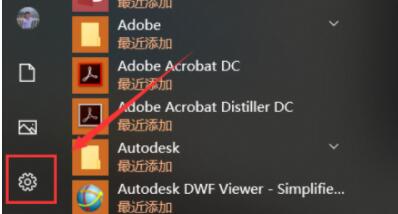
2、然后在设置中进入“游戏设置”。
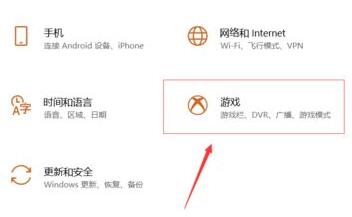
3、然后在游戏栏中将“使用游戏栏录制游戏剪辑、屏幕截图和广播”关闭即可。
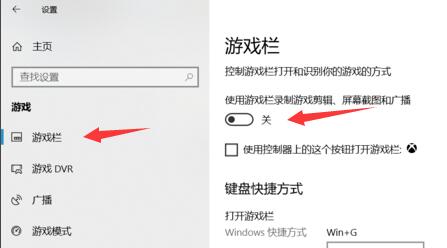
以上就是系统之家小编为你带来的关于“Win10提示ms-gamingoverlay怎么办?Win10经常提示ms-gamingoverlay的解决方法”的全部内容了,希望可以解决你的问题,感谢您的阅读,更多精彩内容请关注系统之家官网。
相关文章:Win10游戏无法切换到桌面的解决方法/Win10游戏窗口化的方法
显示全部
相关攻略
游戏排行榜














